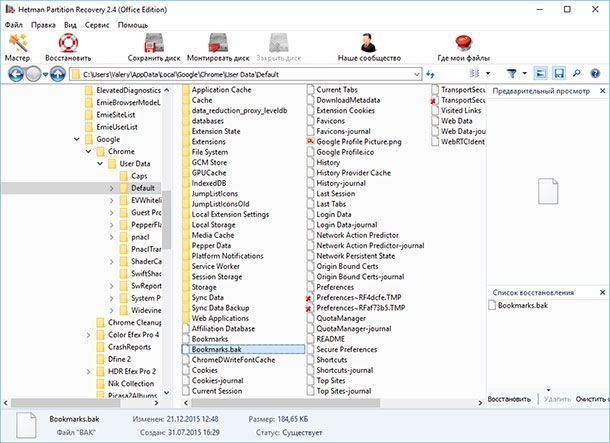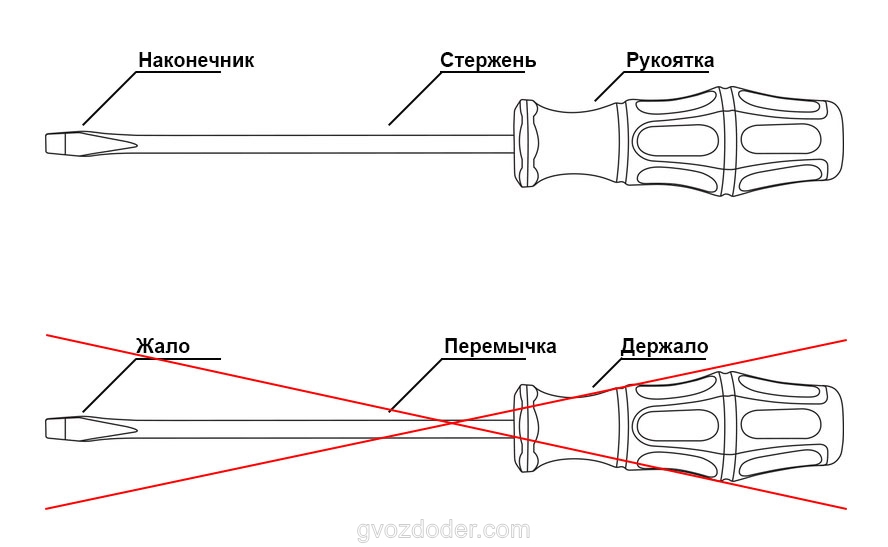Анонимайзер и шифровальщик в одном лице: браузерное расширение Browsec. Бровсек для хром
Расширение Browsec для Google Chrome, Яндекс Браузер, Opera и Mozilla Firefox
Плагин Browsec VPN подключает браузер к интернету через прокси-сервер. Скрывает истинный IP-адрес узла (компьютера): вместо него на сайтах, в играх и прочих онлайн-сервисах отображается IP используемого прокси. Обеспечивает полную анонимность в Сети, снижает риск инфицирования системы вирусами. Позволяет обходить на сайтах блокировки по IP и геолокации. Передаёт данные по защищённому зашифрованному сетевому каналу. Поставляется в двух вариантах: for Free — можно скачать бесплатно; Premium — платная версия с расширенными настройками.
Browsec предоставляет возможность менять подключаемый прокси-сервер. В бесплатном дистрибутиве доступны промежуточные сервера, находящиеся в Нидерландах, США, Великобритании, Сингапуре.
Аддон является кроссбраузерным. Его можно использовать практически во всех популярных браузерах:
- Google Chrome;
- Opera;
- Яндекс;
- веб-обозреватели для платформы iOS.
Браузером Internet Explorer расширение не поддерживается.
Из этой статьи вы узнаете, как скачивать, устанавливать и настраивать дополнение Browsec.
Загрузка и установка
Способ №1: на офсайте
1. Запустите браузер, к которому желаете подключить аддон (например, если вы желаете подключить прокси к Гугле Хрому, отрывайте именно его).
2. Перейдите на офсайт — browsec.com.
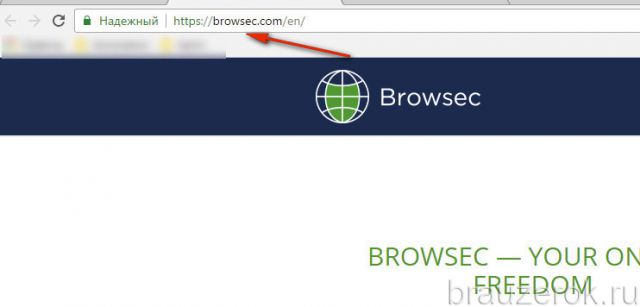
3. Сервис автоматически определит ваш браузер. Чтобы загрузить и подключить дополнение, кликните по кнопке Install Browsec.
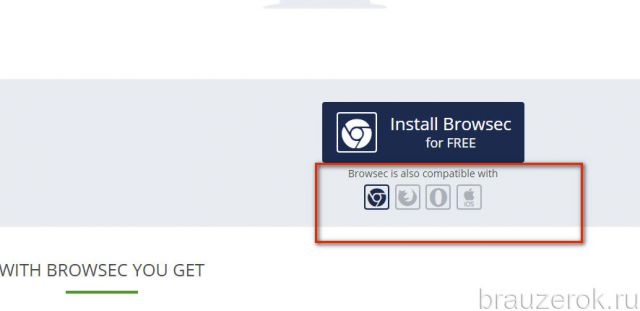
Также вы можете клацнуть по иконке используемого браузера, расположенной под кнопкой «Install… », чтобы открыть страничку для скачивания в официальном магазине приложений (она загрузится в новой вкладке).
Чтобы поставить расширение Browsec для Google Chrome, нужно кликнуть на странице загрузки кнопку «Установить».
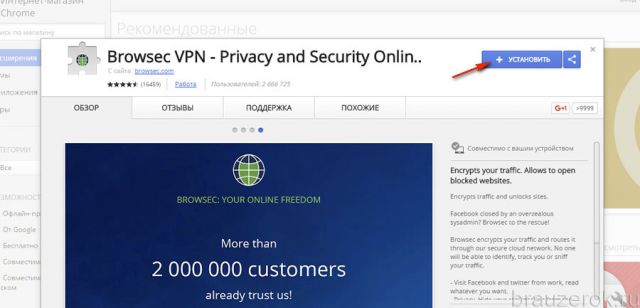
Инсталляция Browsec в Mozilla Firefox активируется кнопкой «Добавить… ».
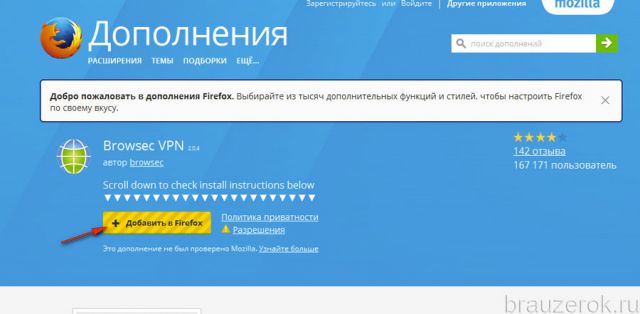
При выборе Browsec для Opera и Yandex необходимо использовать одну и ту же иконку на офсайте — «O». Поскольку аддоны Оперы совместимы с Яндексом, единственное отличие при переходе на страничку будет в кнопке для скачивания.
В Opera, соответственно, «Добавить в Opera».
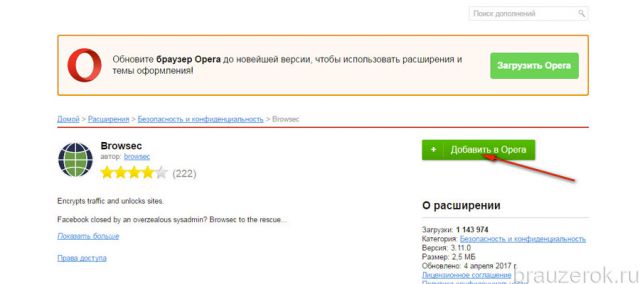
А в Browsec для Яндекс.Браузера — «Добавить в Яндекс… ».
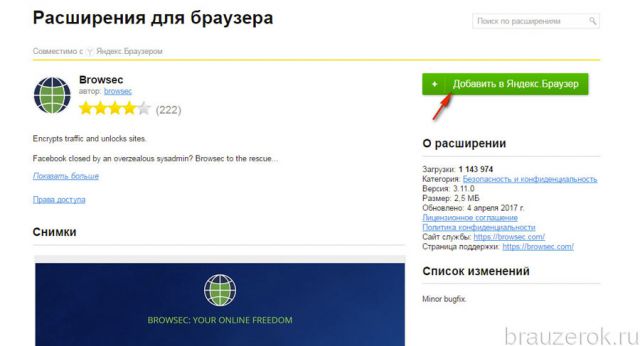
Способ №2: в магазине приложений
1. Откройте официальный сайт дополнений для вашего веб-обозревателя.
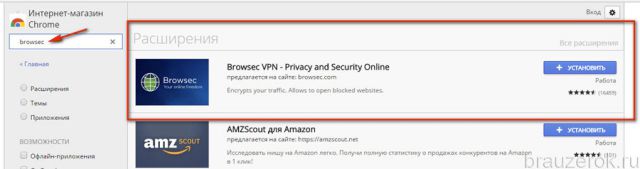
2. В поисковой строке (поле «Поиск») задайте название дополнения — browsec.
3. В списке выдачи пройдите по ссылке на страницу аддона.
4. Выполните его подключение.
Запуск и тестирование
1. По умолчанию после установки Browsec выключен. Перед его запуском в целях тестирования узнайте свой истинный IP-адрес (тот, который вам выдаёт провайдер):
в поисковике Яндекс введите «IP», нажмите «Enter»;
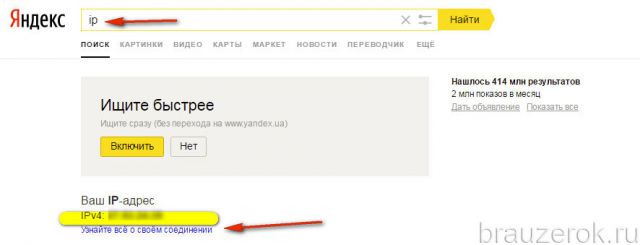
сетевой адрес вашего компьютера отобразится в строке «Ваш IP… », запомните или запишите его;
2. В панели веб-обозревателя клацните иконку Browsec.
3. В выпавшей панели нажмите «Protect Me» (Защитить меня).
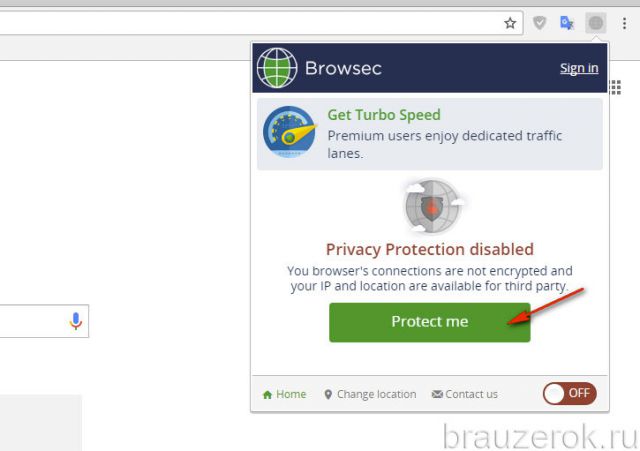
4. После включения появится окно используемого прокси (по умолчанию — Netherlands).

5. Снова проверьте IP в поисковике Яндекс. При включённом дополнении должен отобразиться адрес прокси (например, 188.166.xxx.xxx).
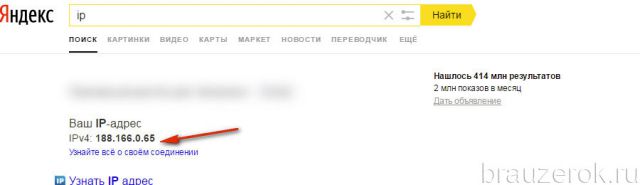
Настройки
Чтобы сменить прокси в процессе веб-сёрфинга, выполните следующее:
1. Откройте настроечную панель дополнения (нажмите его кнопку в окне браузера).
2. В блоке активного прокси кликните «Change» (поменять), либо нажмите опцию «Change location», расположенную в нижней строке.
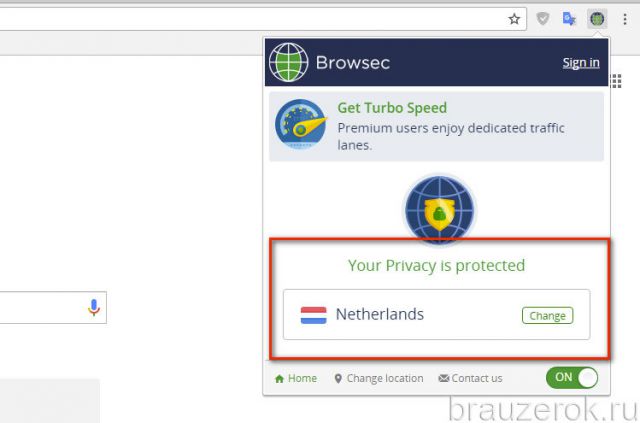
3. В открывшемся списке снова нажмите «Change» в строке прокси, который желаете подключить. Сервера классифицированы по географическому местоположению (выберите в каталоге страну).
Внимание! Прокси с кнопкой «Premium» доступны только в платной версии расширения.
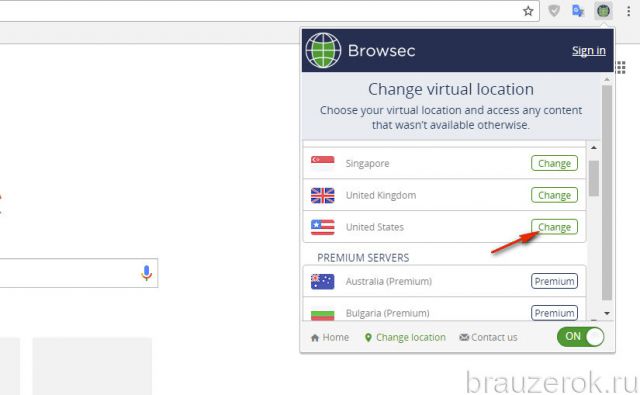
Чтобы авторизоваться в системе сервиса прокси, кликните в окне дополнения ссылку «Sign in». А затем введите учётные данные.
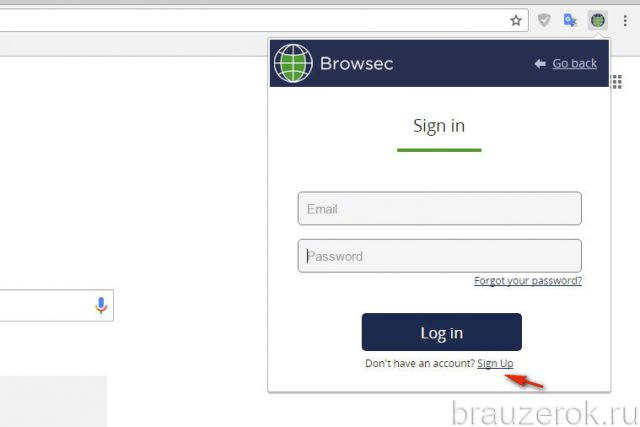
Чтобы зарегистрировать аккаунт в этой же форме, под кнопкой «Log in» клацните «Sign Up».
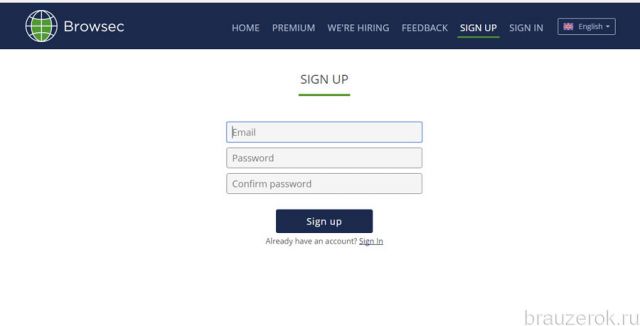
На открывшейся вкладке укажите e-mail и 2 раза пароль. Нажмите «Sign Up».
Наш обзор подошёл к концу. Безопасного вам пребывания в Сети, Browsec в помощь!
brauzerok.ru
Browsec для Яндекс браузер
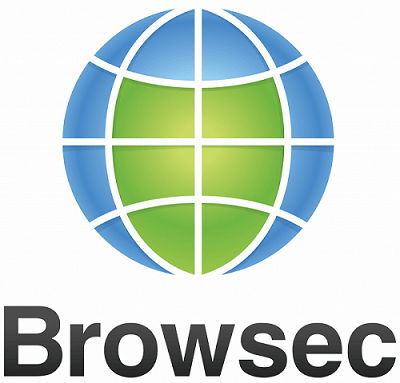
Популярность расширений для обхода блокировки сайтов резко выросла после того, как в действие вступил антипиратский закон. Однако и до него проблема заблокированных сайтов была актуальной, так как пользователи то и дело встречались с различными видами запретов на посещение сайтов. Это и блокировка сайтов системными администраторами, и запрет, выставленный создателями сайтов (например, к конкретным странам).
Расширение для браузеров Browsec представляет собой удобный способ обойти блокировку. В пару кликов пользователь получает возможность подменить свой реальный IP-адрес на ложный, и посетить таким образом желаемый сайт. Но, в отличие от многих других браузерных анонимайзеров, Browsec обладает дополнительным плюсом, который и делает расширение особенно популярным и востребованным.
Коротко о расширении Browsec
Сейчас можно найти довольно большое количество расширений-анонимайзеров для браузеров. Этот способ удобнее, чем использование сайтов или программ с VPN тем, что включать и отключать обход можно в пару кликов.
Browsec является одним из популярных дополнений, поскольку, помимо своей основной функции он еще умеет шифровать трафик. Это в первую очередь выгодно тем, кто использует обход блокировки сайтов на рабочем месте. Такое расширение дает два плюса: системный администратор не может отследить посещаемые сайты, и для использования расширения не нужны права администратора в Windows.
Плагин отлично работает во всех популярных браузерах, поэтому может быть установлен в любой браузер на движке Chromium и в Mozilla Firefox. Мы рассмотрим процесс установки и использования Browsec на примере Яндекс.Браузера.
Установка Browsec
Первым делом устанавливаем расширение в свой браузер. Скачать его можно с официального сайта Browsec, либо с сайта с расширениями для браузера:
Официальный сайт
Addons для Opera (совместимо с Yandex.Browser)
Расширения для Google Chrome (совместимо с Yandex.Browser)
Дополнения для Mozilla Firefox
Установка в Яндекс.Браузер
Переходим по ссылке «Addons для Opera» и нажимаем на кнопку «Добавить в Яндекс.Браузер»
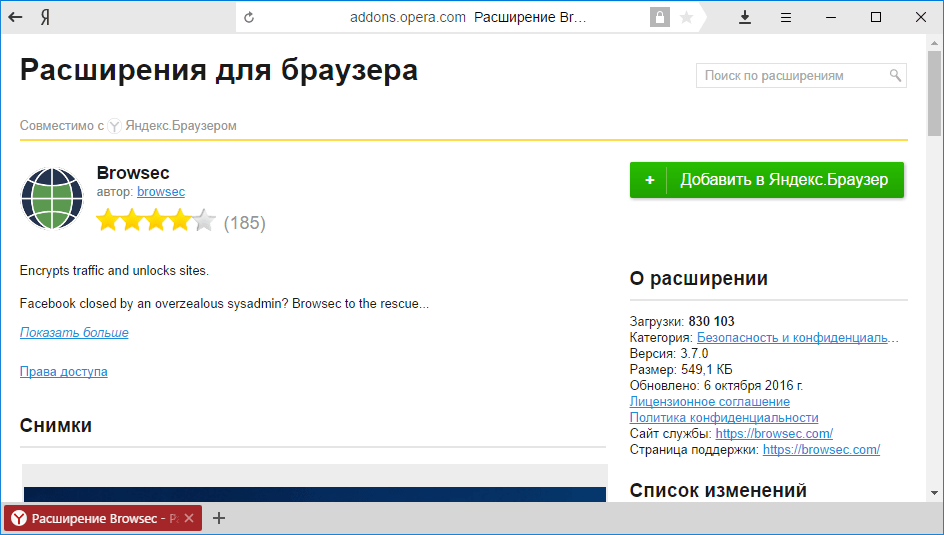
Во всплывающем окне нажимаем «Установить расширение»
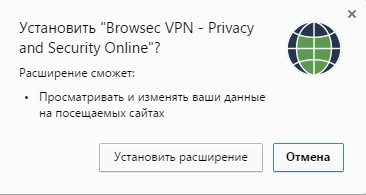
После успешной установки появится уведомление на панели расширений, а также откроется новая вкладка с информацией о расширении.
Обратите внимание, что сразу же после установки Browsec активируется! Если расширение пока вам не нужно, не забудьте его отключить, чтобы не загружать все страницы через прокси. Это не только снизит скорость загрузки веб-страниц, но и потребует от вас повторного ввода регистрационных данных на различных сайтах.
Использование Browsec
После установки вы уже можете начинать пользоваться расширением. Его значок в Яндекс.Браузере будет располагаться здесь:

Давайте попробуем зайти на любой заблокированный сайт. Как уже было сказано ранее, сразу же после установки расширение уже работает. Это можно определить по значку на верхней панели в браузере: если он горит зеленым, то расширение работает, а если оно серое — расширение выключено.
Включать/выключать дополнение просто: нажимаем на значок и выбираем ON для включения и OFF для отключения.
Попробуем зайти на самый известный из заблокированных сайтов – RuTracker. Обычно мы видим примерно такое уведомление от вашего интернет-провайдера:

Включаем Browsec и заходим на сайт еще раз:
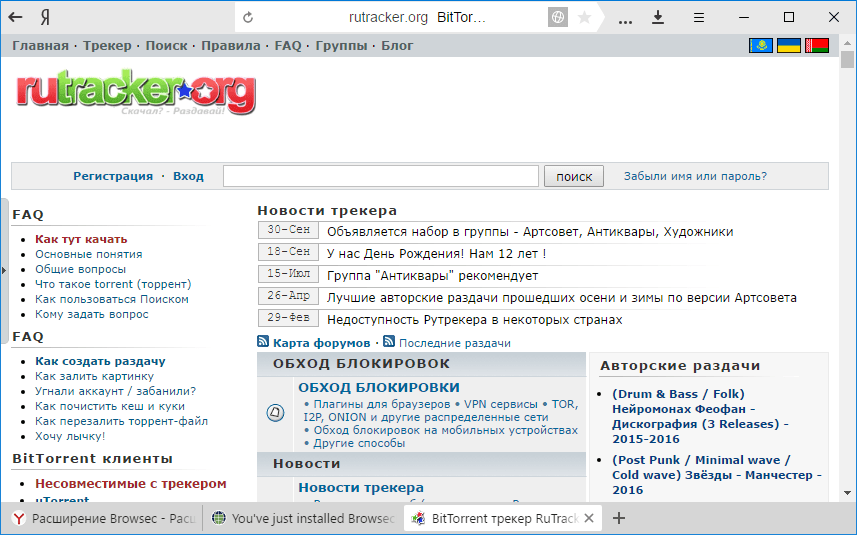
Не забывайте после посещения заблокированного сайта выключить расширение.
Выбор страны
Вы также можете выбирать IP разных стран для посещения сайтов. По умолчанию стоят Нидерланды, но если вы нажмете на кнопку «Change», то сможете выбрать ту страну, которая вам необходима:
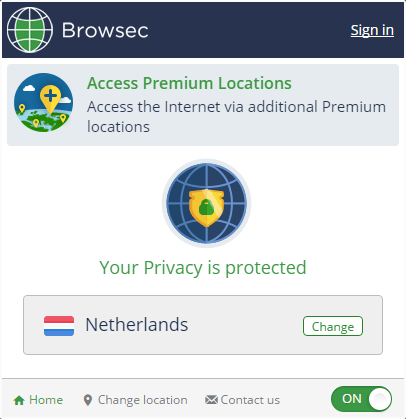
К сожалению, в бесплатном режиме доступно всего 4 сервера, но большинству пользователей этого, как говорится, хватает за глаза. Тем более, что два самых популярных сервера (USA и UK) присутствуют, чего обычно предостаточно.
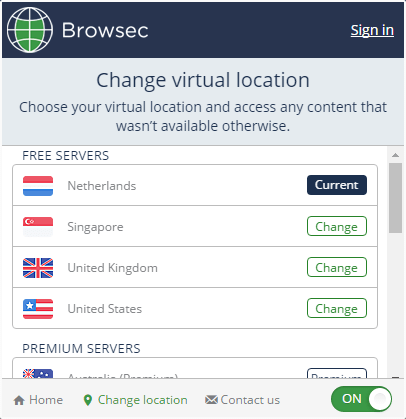
Browsec — прекрасное расширение для многих популярных браузеров, которое поможет попасть за заблокированный по различным причинам онлайн-ресурс. Это легкое дополнение не нуждается в детальной настройке и включается/выключается в 2 клика. Скромный выбор серверов в бесплатном режиме не слишком омрачает картину, поскольку зачастую в смене сервера нет необходимости. А шифрование исходящего и входящего трафика делает Browsec востребованным среди множества людей.
 Мы рады, что смогли помочь Вам в решении проблемы.
Мы рады, что смогли помочь Вам в решении проблемы.  Задайте свой вопрос в комментариях, подробно расписав суть проблемы. Наши специалисты постараются ответить максимально быстро.
Задайте свой вопрос в комментариях, подробно расписав суть проблемы. Наши специалисты постараются ответить максимально быстро. Помогла ли вам эта статья?
Да Нетlumpics.ru
Browsec — анонимный доступ к заблокированным сайтам
Сервис Browsec предназначен для тех пользователей, которым при использовании интернета, необходимо будет сохранить свою анонимность. Для использования этого сервиса необходимо будет установить одноименное расширение в браузер.
После установки расширения в браузер, будет скрыт ваш IP адрес, интернет трафик будет зашифрован, будет скрыто местоположение пользователя. Таким образом, Browsec обеспечивает анонимность, и позволяет обойти блокировки, установленные в какой-либо организации, или на национальном, или территориальном уровне.
Если какие-либо сайты были заблокированы, например, системным администратором, то при помощи расширения Browsec, вы все-таки сможете открыть необходимые веб-страницы. Вы попадете на нужный сайт через сервер, который расположен в другой стране. Ваш трафик будет зашифрован, а местоположение скрыто и изменено. Например, на сайты ВКонтакте или Одноклассники вы будете заходить, имея IP адрес другого государства, используя для этого удаленный сервер.
В Browsec поддерживаются браузеры: Google Chrome, Mozilla Firefox, Opera, Яндекс.Браузер, Амиго и некоторые другие. К сожалению, в версии для браузера Firefox, это расширение не позволяет менять местоположение сервера, установленного по умолчанию (Нидерланды).
Сервис Browsec имеет такие возможности:
- срывается ваш IP адрес
- происходит шифрование всего трафика
- будут обойдены блокировки
- расширение можно использовать на любом компьютере
Это значит, что при включенном расширении, при посещении любых сайтов, будет скрыт ваш IP адрес. Ваше месторасположение будет заменено на сервер, одной из четырех стран по вашему выбору: Нидерланды, Великобритания, Сингапур, США.
Во время сеанса в интернете, будет зашифрован весь трафик, будут обойдены блокировки на национальном уровне. Таким образом, вы сможете открыть те веб-сайты, доступ к которым, по каким-либо причинам, был заблокирован в вашей стране, или был заблокирован вашим работодателем.
Вы можете установить расширение Browsec на любой компьютер. Также на любом компьютере, после запуска браузера, вы можете войти в свой профиль. Соответственно, после завершения синхронизации, вы сможете использовать все настройки своего браузера, в том числе, и расширение Browsec.
Расширение Browsec VPN можно установить в свой браузер с официального сайта разработчика — browsec.com.
скачать browsec
Установка Browsec
Расширение Browsec можно также установить в браузер Google Chrome непосредственно из магазина Chrome. В другие браузеры дополнение устанавливается непосредственно с сайта разработчика или соответствующего магазина.

Анонимность в интернете через Browsec
После установки расширения в браузер, в правом верхнем углу браузера появится значок расширения, в виде глобуса. Если расширение включено, то его иконка будет иметь зеленый цвет.
После клика по иконке расширения, откроется такое окно.

Здесь будет отображено название вашей страны, которое будет определено по IP адресу. Вы можете выбрать ту страну, через сервер в которой вы будете анонимно выходить в интернет. В поле «Выход в интернет из:» выберите нужную страну.
Вы можете опытным путем, выбрать необходимый сервер, ориентируясь на скорость интернета, если на вашем компьютере медленная скорость интернет-соединения.

Теперь, после выбора страны, вы можете открыть заблокированный сайт. Если заблокированная страница уже была открыта в вашем браузере, то тогда обновите эту страницу.
Если у вас нет необходимости все время соблюдать анонимность в интернете, то тогда вы можете отключить расширение Browsec в своем браузере. Для этого кликните по иконке расширения, а в открывшемся окне, нажмите на кнопку «Выключить». Цвет значка расширения изменится на серый цвет.
После этого вы увидите сообщение о том, что ваши данные передаются в открытом виде, без шифрования, ваш IP адрес и местоположение не скрываются. При необходимости, вы снова можете включить данное расширение, нажав для этого на кнопку «Включить».

Следует учитывать, что некоторые сайты в интернете доступны только для пользователей из США. Поэтому, в этом случае, вам необходимо будет выбрать в расширении выход в интернет из Соединенных Штатов. Например, сайт интернет радио Pandora.com, доступен только для жителей США, Австралии и Новой Зеландии.
На этом изображении вы можете увидеть сообщение о том, что доступ для пользователей, в данном случае, из Нидерландов, на этот сайт закрыт.

Поэтому, в настройках Browsec, вам необходимо будет изменить страну, для осуществления входа на данный сайт. Для этого, нужно будет выбрать сервер из США.
Затем обновите страницу браузера. Сайт будет открыт, и теперь вы сможете слушать сервис интернет радио Pandora.com, хотя вы физически не будете находиться в это время на территории США.

Заключение
Сервис Browsec служит для обеспечения анонимного использования интернета. При помощи расширения Browsec, в необходимых ситуациях, IP адрес пользователя будет скрыт, интернет-трафик зашифрован, будет открыт доступ к заблокированным ресурсам в интернете.
Читайте похожие статьи:
inetcomputer.ru
Browsec расширение для Гугл Chrome
Следствием политических войн, государственных санкций различных стран оказалось совсем неприятное явление для пользователей некоторых ресурсов интернета. Так для жителей Украины стали недоступны Российские социальные сети. Для многих пользователей российских ресурсов типа торрент эти площадки с пиратским содержимым стали недоступны, но доступны с плагином Browsec и другими VPN расширениями для Гугл Хром. Также в список интернет ресурсов решением суда подлежащих блокировке попали сайты с медиа содержимым, интернет казино и букмекерские сайты. Многие администраторы групп в социальных сетях фактически решением правительства Украины остались в один миг без работы.
Нужно ли это мне?
Пользователи лишились возможности элементарного общения с близкими и родственниками через мессенджеры социальных сетей. Сложившаяся ситуация крайне неприятна, но безвыходных положений нет. Любые подобные блокировки выполняются провайдерами путем получения от Вас сведений о вашем местоположении. Например, Вы любите просматривать телепрограммы определенной телекомпании, но эта компания не разрешает просматривать свой контент жителям конкретной страны. Значит, наша задача обойти этот запрет. Сделать это можно путем подмены своего местоположения. Законами РФ не оговорено, что использование различных инструментов и программ для обхода блокировок различных ресурсов является нарушением. Значит, если сайт будет думать, что мы не там где есть на самом деле, то всё его содержимое будет доступно.
Browsec VPN
В сети много решений выполняющие эту задачу. Общее название для всех инструментов анонимайзер. Один из таких анонимайзеров простой и не требующий никаких навыков в работе это расширение Browsec для chrome. Достаточно перейти в магазин расширений Гугл Chrome и в левом верхнем углу в строке поиска набрать Browsec. Среди списка выбрать верхнее расширение с ярким заголовком «Browsec VPN — Free and Unlimited VPN». Подтвердить установку приложения нажав правее названия на кнопочку «установить».
 В списке расширений появится новое расширение Browsec, а в правом верхнем углу окна Гугл Chrome появится пиктограмка приложения Browsec в виде земного шара. Для ознакомления предоставляется четыре варианта стран подмены Вашего местоположения – Нидерланды, Сингапур, Соединенные Штаты Америки, и Великобритания. Но, оплатив символическую сумму за премиум доступ, Вы получите список из более трех десятков местоположений, среди которых есть и Российская федерация. Более того премиум доступ обещает более высокую скорость доступа к интернет страницам.
В списке расширений появится новое расширение Browsec, а в правом верхнем углу окна Гугл Chrome появится пиктограмка приложения Browsec в виде земного шара. Для ознакомления предоставляется четыре варианта стран подмены Вашего местоположения – Нидерланды, Сингапур, Соединенные Штаты Америки, и Великобритания. Но, оплатив символическую сумму за премиум доступ, Вы получите список из более трех десятков местоположений, среди которых есть и Российская федерация. Более того премиум доступ обещает более высокую скорость доступа к интернет страницам.
В базовой бесплатной версии скорость канала при подмене положения сильно ограничена и это не может не расстраивать. Выключить работу расширения можно нажав на переключатель в правом нижнем углу окна расширения. Для проверки работоспособности расширения можно воспользоваться любым сайтом, определяющим Ваше местоположение и АйПи адрес. В ходе тестирования мы воспользовались ресурсом iplocation.net. Данный ресурс определил наше местоположение как «Singapore, Singapore (SG)».
ZenMate
Еще один доступный для установки анонимайзер плагин ZenMate VPN. Он поможет защитить информацию о Вашем местоположении для сайтов с ограничениями и блокировками по контенту. В Гугл Chrome это сделать достаточно просто. Переходим в настройки (крайняя правая кнопочка на панели браузера) далее следуем в раздел Дополнительных инструментов и находим «расширения». Высветится список установленных расширений, а в самом низу списка будет ссылка «Еще расширения». Нажимаем эту ссылку и попадаем в магазин расширений для Гугл Chrome. В строке поиска набираем VPN и получаем список из нескольких расширений. Для примера выбираем первое в списке. В нашем случае это оказался ZenMate VPN с громкой припиской – лучшее решение для интернет-безопасности.
 Нажимаем кнопочку «установить». Подтверждаем свое действие и после несложной процедуры регистрации, которая состоит из ввода своего электронного почтового ящика и пароля, перехода по ссылке активации присланной в письме системой. После недолгого ожидания в области значков расширений появится новая пиктограмма в виде синего щита. Однако активировать одним нажатием не получится. Система настойчиво предлагает приобрести премиум аккаунт. Разработчики утверждают полное шифрование без ведения лог файлов. Возможность разблокировать все нужные сайты. Наличие серверов по всему миру (и рядом цифра 30+ с намеком на увеличение). Турбо скорость подключения и отсутствие рекламы. Однако подождав 6 секунд, у пользователя появляется возможность бесплатно выбрать ограниченный режим. В нем количество серверов ограничен четырьмя, но сохранена возможность полного шифрования без ведения лог. файлов. Выбираем бесплатный режим и, обратившись все к тому же ресурсу iplocation.net проверяем работоспособность расширения.
Нажимаем кнопочку «установить». Подтверждаем свое действие и после несложной процедуры регистрации, которая состоит из ввода своего электронного почтового ящика и пароля, перехода по ссылке активации присланной в письме системой. После недолгого ожидания в области значков расширений появится новая пиктограмма в виде синего щита. Однако активировать одним нажатием не получится. Система настойчиво предлагает приобрести премиум аккаунт. Разработчики утверждают полное шифрование без ведения лог файлов. Возможность разблокировать все нужные сайты. Наличие серверов по всему миру (и рядом цифра 30+ с намеком на увеличение). Турбо скорость подключения и отсутствие рекламы. Однако подождав 6 секунд, у пользователя появляется возможность бесплатно выбрать ограниченный режим. В нем количество серверов ограничен четырьмя, но сохранена возможность полного шифрования без ведения лог. файлов. Выбираем бесплатный режим и, обратившись все к тому же ресурсу iplocation.net проверяем работоспособность расширения.
По умолчанию ZenMate VPN предложил нам оказаться в Болгарии, что было подтверждено iplocation.net.
Далее вручную проверяем работоспособность подмены положения на «Россия» и ресурс iplocation сообщил, что мы находимся в славном городе Санкт-Петербург. В окне рассматриваемого расширения показывается визуально, через какую страну перенаправляется наш трафик. Также там есть пара кнопок с настройками и переключатель активности основной функции. Однако срок бесплатного использования ограничен 7 днями, о чем настойчиво оповещает надпись посередине окна расширения и предлагает обновить подписку для получения премиум возможностей анонимайзера, что позволить более эффективно защитить трафик.
AnonymoX
Еще одна версия анонимайзера anonymoX. Бесплатное расширение, не требующее регистрации и без других назойливых предложений, но с весьма ограниченными возможностями.
 В списке стран доступны всего четыре варианта – это «все страны», Нидерланды, Соединенное Королевство и США. В распоряжении всего 12 серверов. И конечно тумблер вкл. выкл. После активации расширения наш трафик удачно был спрятан, а локация определена как США штат Нью-Джерси город Ньюарк. Однако сильно заметно упала скорость получения данных. После обращения к специальным ресурсам по замеру скорости интернета обнаружено, что скорость упала в 4 раза.
В списке стран доступны всего четыре варианта – это «все страны», Нидерланды, Соединенное Королевство и США. В распоряжении всего 12 серверов. И конечно тумблер вкл. выкл. После активации расширения наш трафик удачно был спрятан, а локация определена как США штат Нью-Джерси город Ньюарк. Однако сильно заметно упала скорость получения данных. После обращения к специальным ресурсам по замеру скорости интернета обнаружено, что скорость упала в 4 раза.
friGate
И разработка отечественных программистов friGate. В списке доступных для установки расширений предложено 3 версии продукта: Light, CDN, для Украины. Исходя из названий, понимаем, что третий вариант адаптирован под жителей Украины и нацелен на разблокировку доступа к социальным сетям. Для обычного пользователя подойдет облегченная версия.
 Для установки анонимайзера нажимаем на кнопочку установить и после непродолжительного ожидания попадаем на главную страницу Веб странички разработчиков плагина. На главной странице отчетливое предупреждение о том, что расширение работает только с сайтами из собственного списка, но предусмотрена возможность создать свой собственный список и направить предложение о добавлении сайтов в глобальный список. Далее следует несколько рекомендаций и инструкций по использованию расширения. А в правом верхнем углу панели Гугл Chrome снова появился значок расширения.
Для установки анонимайзера нажимаем на кнопочку установить и после непродолжительного ожидания попадаем на главную страницу Веб странички разработчиков плагина. На главной странице отчетливое предупреждение о том, что расширение работает только с сайтами из собственного списка, но предусмотрена возможность создать свой собственный список и направить предложение о добавлении сайтов в глобальный список. Далее следует несколько рекомендаций и инструкций по использованию расширения. А в правом верхнем углу панели Гугл Chrome снова появился значок расширения.
Создав свой список, в настройках плагина и добавив туда ресурсы для отслеживания положения, получили 3 разных варианта защиты нашего трафика. В случае с iplocation.net мы оказались во Франции. 2ip.ua нам сообщил, что мы тоже во Франции, но уже в Париже, а seogadget.ru определил нас в Великобритании. На момент написания этой статьи в глобальной базе сайтов для обхода у анонимайзера frigate насчитывается 249 сайтов. Но возможность добавлять свои сайты безгранично расширяет возможности этого продукта.
Рекомендуем прочитать
oshibkakompa.ru
Как установить расширение Browsec? | VirtMachine.ru
 Всем приветандр
Всем приветандр  Сегодня я расскажу вам о таком расширении как Browsec, вернее даже не о нем, а о том как его установить. Но и напишу еще о нем конечно, хотя что о нем писать то? Это расширение делает так, что вы типа находитесь в другой стране. То есть если сайт захочет узнать откуда вы, то он получит инфу, что вы с какой-то там далекой страны, ну а вас там понятное дело что нет..
Сегодня я расскажу вам о таком расширении как Browsec, вернее даже не о нем, а о том как его установить. Но и напишу еще о нем конечно, хотя что о нем писать то? Это расширение делает так, что вы типа находитесь в другой стране. То есть если сайт захочет узнать откуда вы, то он получит инфу, что вы с какой-то там далекой страны, ну а вас там понятное дело что нет.. 
Но если более таким профессиональном языком говорить, то расширение Browsec меняет IP-адрес в вашем браузере, но делает это автоматически. Вам просто стоит указать страну и все, все чики-пуки, все четко работает без приколов. Годное расширение Browsec одним словом, тут не поспоришь 
Я покажу как установить расширение Browsec в Хроме и других браузерах, в принципе нет никакого сложняка, один простяк 
Значит открываем Хром и переходим по этой ссылке. Если вдруг ссылка не работает, то не беда, просто в поисковике Гугл (ну или в Яндексе) пишите вот такую фразу:
browsec google chrome
И потом на первой странице, сразу в первых рядах должна быть ссылка на официальную страницу расширения, вот на какую ссылку нужно нажимать (то есть там где есть в адресе такое как chrome.google.com):

В общем перешли на страницу, там нужно нажать на кнопку Установить (находится в правом верхнем углу):

Потом нажимаем Установить расширение:

За секунду оно установится, и потом еще будет вот такое сообщение в трее, вот едва успел сфоткать:

Ничего страшного в фоновой работе расширения нет, но если что, то можно это отключить. Просто нужно зайти в трей, там будет иконка Хрома, нажать по ней правой кнопкой и снять галочку, ну чтобы Хром не работал в фоновом режиме:

В общем все, расширение Browsec вы установили, все просто, никакого сложняка нет. У вас появится вот такая иконка в правом верхнем углу браузера:

Если ее нажать, то появится такое меню:

В самом низу есть кнопка вкл/откл, а вот чуть выше, ну там где флажок страны, то если там нажать, то можно изменить страну, в которой вы сейчас типа находитесь (нужно просто нажать Change):

Ну то есть тут вы выбираете, в какой стране вы типа будете находится. Если что, поменять IP-адрес можно без проблем. Правда бесплатно предоставляется только четыре сервера и скорость ограничена (вроде бы один мегабит, но может что-то изменилось). Но как по мне, то бесплатных четыре сервера более чем достаточно, чтобы быть в интернете типа анонимным, да и скорости хватает, ну чтобы серфить.. 
Можете также проверить как работает это расширение, просто зайдите на сайт 2ip.ru и вы увидите, что вы уже типа в другой стране:

Ну вот видите, я тут вроде как с Амстердама, что вполне неплохо: бесплатное расширение, простое управление, никакого сложняка, и все, вы уже якобы в другой стране, это все гуд 
Теперь что там по поводу Мозиллы. Ну там также вы переходите по этой ссылке или ищите расширение по такой фразе:
browsec mozilla

Потом на странице нажимаете Добавить в Firefox, дальше нажимаете Установить. Приколов нет, все четко. Но когда установилось расширение, то такой моментик, тут вроде вообще нет никакого меню, ну есть появилась только такая иконка и все:

Один раз по ней нажимаете, то расширение Browsec включается, еще раз нажимаете, то оно выключается. В общем вроде как сервер выбрать нельзя, это косяк все таки. А так, во всем остальном расширение работает, меняет страну на Амстердам и настроек, чтобы изменить сервер, ну то есть IP, то я эти настройки увы, не нашел.. Или это у меня тут какой-то глюк… 
Ну и вот ссылка для Оперы. Там я проверил тоже, там уже все нормально, можно сменить сервер, вроде бы все точно также как в Хроме. В Яндекс Браузере также проверил, загрузил расширение по этой ссылке, все точно также как в Хроме, все работает четко. Что интересно, что установить в Яндекс Браузер расширение по ссылке, которая предназначена для Хрома, то установить таки можно. А вот с Оперой такое не прокатит, хотя она тоже сделана на основе Хрома.. 
Ну все ребята, надеюсь что всем вам тут понятно, что вы теперь знаете что такое Browsec, и что если нужно, то вы без проблем сможете установить его в том или ином браузере. Удачи вам и хорошенького настроения 
virtmachine.ru
расширение для браузера Google Chrome

На сегодняшний день для браузеров существует много различных приложений и расширений с помощью которых можно без проблем заходить на различные сайты, включая и биржу Betfair, при попытке зайти на которую, осуществляется блокировка со стороны Российской Федерации. В этой статье и рассмотрим одно из таких расширений.
В данной статье следует рассмотреть такое расширение, как Browsec при помощи которого заход на Бэтфейр не составит особого труда. Данное расширение предназначается для браузера Google Chrome, а также других браузеров. Расширение browsec позволит заходить вам даже на русскоязычную версию биржи Betfair. Рассмотрим использование данного Расширения на примере Google Chrome. Как видно из скриншота мы благодаря использованию Browsec можем иметь для удобства полностью привычный русскоязычный интерфейс. При этом все ставки могут размещаться быстро и без всяких проблем на русском языке.

Даже для новичков установить такое расширение не составит особого труда. Каким же образом установить такое расширение? Чтобы установить расширение нужно зайти в настройки браузера. Для этого нажимаем в верхнем правом углу на 3 черточки, после чего у нас выпадет меню. В нем надо зайти во вкладку настройки.

В настройках необходимо перейти во вкладку «расширения». Сюда, правда, можно сразу же попасть, просто прописав в адресной строке браузера chrome://extensions/.

Зайдя в «расширения», в самом низу страницы необходимо кликнуть по «Еще расширения».

После этого мы попадаем в интернет-магазин Google Chrome.

Однако, здесь покупать ничего нет необходимости. Тут есть очень много бесплатных приложений и расширений. Чтобы найти необходимое нам расширение, просто вводим в поисковой строке Browsec.

Это расширение нам как раз и позволит изменять ip-адрес и заходить на Betfair, без всяких проблем. После этого мы попадаем на страничку, где имеются как приложения, так и расширения. Но приложение Browsec нам не нужно. Устанавливать мы будем расширение. Здесь также имеется много различных расширений, позволяющих изменять ip-адрес.

Устанавливаем расширение:

После установки расширения в верхнем правом углу браузера мы увидим значок в виде зелено-голубой планеты. Это расширение по умолчанию сразу же является включенным.

Следует сразу отметить, что если значок серый, то расширение выключено, если же цветной - то включено. Если имеются расширения,которые также меняют ip-адрес, перед использованием Browsec их нужно выключить.

То есть, таким образом, одно расширение необходимое вам будет включено, а другое выключено.
В расширении Browsec можно выбирать страну - Соединенные штаты, Великобританию, Сингапур либо Нидерланды.

Ни в коем случае не следует использовать Соединенные Штаты, поскольку из этой страны заходить на betfair запрещено
Заходим на Betfair с использованием расширения Browsec, где по умолчанию выставлена страна Нидерланды. Как видно из скриншота, все работает.

Если попробовать выключить расширение, доступ к сайту нам будет сразу же закрыт.

Включив снова расширение, мы без труда сможем зайти на Betfair.

Изменив в расширении страну с Нидерландов на Великобританию, можно заметить, что сайт Betfair грузится гораздо быстрее. Это объясняется тем, что биржа Betfair является британской. Поэтому рекомендуется использовать именно этот вариант. Можно расширение скачивать так же непосредственно с самого сайта расширения по адресу - https://browsec.com/ru.

Данное расширение кроме Google Chrome совместимо также для браузера Mozilla Firefox, Opera и iOS
betsystems.ru
Browsec VPN для Яндекс браузера: обзор расширения
Browsec VPN для Яндекс браузера - это специальное расширения для доступа к заблокированным ресурсам! Как использовать Browsec ВПН расскажем сегодня!
Список заблокированных в России сайтов, куда ранее отправлялись веб-ресурсы с порнографией, с информацией о наркотиках, оппозиционные интернет-источники, online-казино, букмекерские сервисы, прочие сайты с азартными играми, нынче стремительно пополняется торрент-трекерами и медиаресурсами, обвиненными по решению суда в распространении пиратского контента. В частности, это уже факт, что на территории России заблокированы популярнейшие торрент-трекеры Рунета Rutracker и Rutor.
В то же время Роскомнадзор не усматривает нарушение действующего законодательства РФ каждым из пользователей, кто использует различные способы и инструменты для обхода блокировки сайтов. Так что можем без зазрения совести приступать к рассмотрению одного из многочисленных способов доступа к заблокированным сайтам. В этой статье речь пойдет о расширении VPN Browsec, которое предназначено для обхода блокировки сайтов и встраивается во все популярные браузеры:
- Chrome;
- Mozilla Firefox;
- Opera;
- Яндекс.Браузер.
О расширении VPN Browsec
VPN Browsec предлагает простейший способ обхода блокировки сайтов. Не нужно настраивать никаких VPN-соединений, искать в Интернете рабочий анонимайзер, устанавливать в операционную систему специальный софт для смены IP-адреса, мириться с медленной работой Tor. Необходимо всего лишь установить одно небольшое расширение.
Находящийся на панели инструментов браузера, VPN Browsec всегда на подхвате, в считанные секунды сменит IP-адрес на ложный и так же оперативно вернет назад IP-адрес реальный. Плагин почти не влияет на скорость работы ПК. Но самый главный плюс его заключается в том, что (благодаря адаптации под платформы Chromium и Mozilla Firefox) можно посещать заблокированные сайты в рамках работы с привычным настроенным браузером. Лишь бы он работал с расширениями из магазина Google Chrome, Mozilla Firefox или Opera. Ничего нового, кроме кнопки быстрого доступа, осваивать не нужно.
Скрывая реальный IP-адрес и подменяя его на ложный с местоположением где-нибудь в Европе или США, расширение является идеальным инструментом для обхода блокировки сайтов на территории стран СНГ и Азии – будь это блокировка с подачи государственных органов власти или же это корпоративный способ отлучения работников от соцсетей в рабочее время. Последним плагин VPN Browsec обещает еще и шифрование интернет-трафика, чтобы администрация на работе не смогла отследить посещенные сайты. Плюс к этому, для работы расширения не требуются права администратора.
У Browsec есть свой официальный сайт, причем даже в русскоязычной версии, где его можно установить в конкретный используемый браузер – либо напрямую, как в случае с Mozilla Firefox, либо по перенаправлению на нужную страницу в магазине расширений, как в случае с «хромоподобными» веб-обозревателями.
VPN Browsec для Mozilla Firefox
Для установки плагина в Mozilla Firefox заходим на официальный сайт Browsec и в разделе «Скачать» жмем кнопку «Установить расширение».

Разрешаем установку.

Устанавливаем его.

Кликаем появившуюся на панели инструментов кнопку VPN Browsec для смены IP-адреса и проверяем результат. В нашем случае выход в Интернет осуществляется якобы из Амстердама. Для отключения активности расширения и возврата к своему реальному IP-адресу повторно жмем на кнопку плагина на панели инструментов.

На тот случай, если учетная запись компьютера настолько ограничена, что нельзя установить хоть какой-нибудь сторонний браузер, создатели плагина предусмотрели портативную версию Mozilla Firefox для Windows с предустановленным расширением. Портативную версию Mozilla Firefox можно скачать с того же официального сайта.


Скачав архив с портативным Mozilla Firefox, необходимо распаковать его в нужное место на компьютере.

VPN Browsec Chrome
Специфика работы расширения на платформах Chromium и Mozilla Firefox не отличается сутью, но имеет несколько разную организацию. На официальном сайте плагина нет портативных версий Google Chrome, Opera и Яндекс.Браузера, но в этих Chromium-браузерах получим возможность выбора страны для смены IP-адреса. Выбор, правда, скудный – всего лишь 4 страны, тем не менее, для большинства случаев, если выбранный по умолчанию ложный IP-адрес не решит проблему с обходом территориальной блокировки, его можно будет сменить на IP другой страны.
Для установки неободимо в окне Google Chrome заходим в раздел «Скачать» на сайте Browsec, кликаем «Установить расширение».

По перенаправлению попадем в магазин Google Chrome на страницу установки.

После установки на панели инструментов Google Chrome обнаружим кнопку со значком плагина, включающую и отключающую работу плагина. В выпадающем окне при нажатии кнопки увидим упомянутую выше возможность выбора страны для смены IP-адреса.

Расширение VPN Browsec для Яндекс Браузера
Точно так же, как и в Google Chrome, скачать ВПН для Яндекс Браузера довольно легко.
Обозреватель от первого поисковика Рунета поддерживает работу расширений из магазина Google Chrome, где, собственно, и можно установить VPN Browsec.

Browsec для Opera
Для Opera существует свое расширение. Попасть на нужную страницу в магазине Opera можно самому или как в рассмотренных выше случаях – по перенаправлению с официального сайта.


Специфика работы с VPN Browsec в Opera такая же, как в Chrome – расширение включаем и отключаем кнопкой на панели инструментов. А при необходимости меняем страну выхода в Интернет.
windowstips.ru